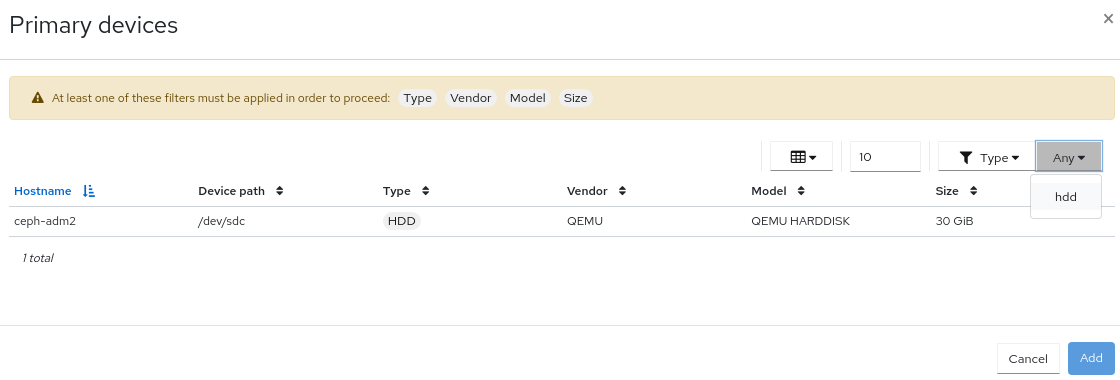10.2. Ceph 대시보드에서 실패한 OSD 교체
Red Hat Ceph Storage 클러스터에서 실패한 OSD를 대시보드에서 cluster-manager 액세스 수준으로 교체할 수 있습니다. 대시보드에서 이 기능의 주요 중 하나는 실패한 OSD를 교체하는 동안 OSD ID를 유지할 수 있다는 것입니다.
사전 요구 사항
- 실행 중인 Red Hat Ceph Storage 클러스터.
-
적어도 Ceph 대시보드에 대한
cluster-manager수준의 액세스 수준입니다. -
OSD 중 하나 이상이
다운됨
프로세스
대시보드에서 다음과 같은 방법으로 실패한 OSD를 식별할 수 있습니다.
- 대시보드 AlertManager 팝업 알림.
- HEALTH_WARN 상태를 보여주는 대시보드 방문 페이지.
- 실패한 OSD를 표시하는 대시보드 시작 페이지입니다.
실패한 OSD를 표시하는 대시보드 OSD 페이지.
이 예에서는 OSD 중 하나가 대시보드의 시작 페이지에서 다운된 것을 확인할 수 있습니다.
OSD 중 하나가 다운된 경우 물리적 드라이브에서 gdblinking 표시등을 볼 수도 있습니다.
OSD 목록 테이블의 Cluster CryostatOSD s 의 OSD 및
축소- 작업 드롭다운에서 플래그 를 클릭하고 개별 OSD 플래그 양식에서 No Up 을 선택한 다음 업데이트를 클릭합니다.
- 작업 드롭다운에서 삭제 를 클릭합니다. OSD 알림 삭제 에서 교체를 위해 Preserve OSD ID 를 선택하고 예, OSD 삭제 를 클릭합니다.
- OSD 상태가 out 및 destroyed 로 변경될 때까지 기다립니다.
선택 사항: 전체 클러스터의 No Up Flags 를 클러스터 전체 구성 메뉴에서 변경하려면 플래그 를 선택합니다.
- 클러스터 전체 OSD 플래그 양식에서 No Up 을 선택하고 Update 를 클릭합니다.
선택 사항: 하드 디스크 장애로 인해 OSD가 다운된 경우 물리 드라이브를 교체합니다.
- 드라이브가 핫 스왑 가능한 경우 오류가 발생한 드라이브를 새 드라이브로 교체합니다.
- 드라이브가 핫 스왑할 수 없고 호스트에 여러 OSD가 포함된 경우 전체 호스트를 종료하고 물리적 드라이브를 교체해야 할 수 있습니다. 클러스터가 백필링되지 않도록 하는 것이 좋습니다. 자세한 내용은 Red Hat Ceph Storage 문제 해결 가이드 의 중지 및 재조정 시작 장을 참조하십시오.
-
드라이브가
/dev/디렉토리 아래에 표시되면 드라이브 경로를 기록합니다. - OSD를 수동으로 추가하려면 OSD 드라이브를 찾아 디스크를 포맷합니다.
새 디스크에 데이터가 있는 경우 디스크를 zap합니다.
구문
ceph orch device zap HOST_NAME PATH --force
ceph orch device zap HOST_NAME PATH --forceCopy to Clipboard Copied! Toggle word wrap Toggle overflow 예제
ceph orch device zap ceph-adm2 /dev/sdc --force
ceph orch device zap ceph-adm2 /dev/sdc --forceCopy to Clipboard Copied! Toggle word wrap Toggle overflow
- Ceph 대시보드 OSD 목록에서 생성 을 클릭합니다.
Create OSDs 양식 Advanced Mode 섹션에서 기본 장치를 추가합니다.
- 기본 장치 대화 상자에서 호스트 이름 필터를 선택합니다.
목록에서 장치 유형을 선택합니다.
참고먼저 Hostname을 선택한 다음 하나 이상의 필터를 선택하여 장치를 추가해야 합니다.
예를 들어 Hostname 목록에서
Type을 선택한 다음hdd를 선택합니다.벤더 를 선택하고 장치 목록에서
ATA를 선택합니다.- 추가를 클릭합니다.
- OSD 생성 양식에서 프리뷰 를 클릭합니다.
OSD 생성 프리뷰 대화 상자에서 생성 을 클릭합니다.
OSD가 성공적으로 생성되고 OSD가
out및down상태가 되도록 알림이 표시됩니다.
out 및 down 상태의 새로 생성된 OSD를 선택합니다.
- 작업 드롭다운에서 Mark In 을 클릭합니다.
알림 에서 Mark OSD 를 클릭합니다.
OSD 상태가 의 로 변경됩니다.
- 작업 드롭다운에서 플래그 를 클릭합니다.
- No Up 선택 사항을 지우고 업데이트를 클릭합니다.
선택 사항: 클러스터 전체 구성 전에 No Up 플래그를 변경한 경우 클러스터 전체 구성 메뉴에서 플래그 를 선택합니다.
- 클러스터 전체 OSD 플래그 양식에서 No Up 선택을 지우고 업데이트를 클릭합니다.
검증
삭제된 OSD가 장치에서 생성되고 OSD ID가 유지되는지 확인합니다.